الإعلانات
 تخزن ذاكرة التخزين المؤقت للمتصفح مؤقتًا الصور والنصوص وأجزاء أخرى من مواقع الويب أثناء التصفح. عادةً ما يكون هذا أمرًا جيدًا لأن هذا يعزز الأداء ووقت التحميل.
تخزن ذاكرة التخزين المؤقت للمتصفح مؤقتًا الصور والنصوص وأجزاء أخرى من مواقع الويب أثناء التصفح. عادةً ما يكون هذا أمرًا جيدًا لأن هذا يعزز الأداء ووقت التحميل.
عادةً ما تعمل ذاكرة التخزين المؤقت للمتصفح خلف الكواليس: من غير المحتمل أن تلاحظ وجودها حتى إذا لم تكن ترغب في التعمق أكثر.
ولكن هل تعلم أنه يمكنك الاستمتاع كثيرًا بمشاهدة ذاكرة التخزين المؤقت لمتصفحك؟ هل تعلم لماذا وكيف يمكنك تنظيفه؟ البرنامج التعليمي اليوم هو حول ذلك: ما يمكنك القيام به مع ذاكرة التخزين المؤقت لمتصفح Firefox.
عرض ذاكرة التخزين المؤقت لفايرفوكس
يمكن عرض إحصائيات ذاكرة التخزين المؤقت وموقع الدليل في حول: ذاكرة التخزين المؤقت. ثم:
- حول: ذاكرة التخزين المؤقت؟ الجهاز = الذاكرة - يسرد إدخالات ذاكرة التخزين المؤقت.
- حول: ذاكرة التخزين المؤقت؟ الجهاز = القرص - يسرد إدخالات ذاكرة التخزين المؤقت على القرص.
ليس من السهل أن نفهم هذه الواجهة ولكن لحسن الحظ لدينا ملحق لتسهيل الأمر.
CacheView [لم يعد متاحًا] هو واجهة أمامية لواجهة المستخدم الرسومية "حول: ذاكرة التخزين المؤقت". يسمح بالبحث وفرز ملفات الذاكرة وذاكرة التخزين المؤقت على القرص. يمنحك CacheView جزء معاينة لأية صور ، ويجعل من السهل جدًا حفظ ملفات MP3 وملفات الفلاش من المواقع التي زرتها.
بعد أن قمت بتثبيته ، فقط اذهب إلى أدوات -> CacheView (أو استخدم الاختصار فقط Ctrl + Shift + C) وسيظهر لك جدول جميل يحتوي على ملفات ذاكرة التخزين المؤقت وجزء معاينة.
الجدول قابل للفرز حسب العمود (المفتاح ، الحجم ، نوع MIME ، جهاز التخزين ، تاريخ آخر جلب) وما هو أكثر لديه وظيفة بحث تضيف الكثير من المعنى إلى قاعدة بيانات ذاكرة التخزين المؤقت:
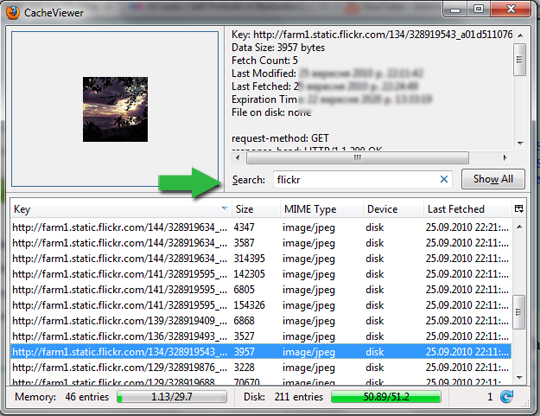
يمكنك أيضًا النقر بزر الماوس الأيمن على إدخال وحذفه. لن تحذف الأشياء إذا كانت الصفحة لا تزال مفتوحة في إحدى علامات التبويب.

بحث مؤقت ملحق آخر مفيد لذاكرة التخزين المؤقت لفايرفوكس والذي يمكنه البحث من خلال نص كامل سجلات التخزين المؤقت:

مسح ذاكرة التخزين المؤقت لفايرفوكس
هناك بضعة أسباب وراء رغبتك في مسح ذاكرة التخزين المؤقت لمتصفح فايرفوكس ، بما في ذلك مشكلات الخصوصية والمشكلات الفنية. أفعل ذلك عادةً عندما أواجه أي مشكلات في موقع ويب: مشاكل في التسجيل ، تحميل واجهة غير صحيح ، إلخ.
مسح ذاكرة التخزين المؤقت يدويًا
الدليل الرسمي:
- التنقل: أدوات -> خيارات -> لوحة متقدمة -> شبكة الاتصال التبويب
- في ال التخزين دون اتصال قسم ، انقر فوق امسح الآن.
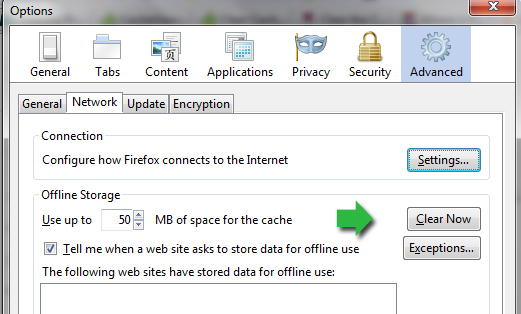
إضافات فايرفوكس:
إذا وجدت نفسك تقوم بمسح ذاكرة التخزين المؤقت كثيرًا ، فيمكنك أن تجد هذا الملحق الصغير مفيدًا [لم يعد متوفرًا] (الذي ذكرناه سابقًا في منشور على تحسين فايرفوكس تحسين Firefox (أفضل اللقطات: الاختصارات ، التسريع ، الإضافات) اقرأ أكثر ): يضيف زرًا إلى شريط أدوات المتصفح - يمكنك من خلاله مسح ذاكرة التخزين المؤقت بنقرة واحدة على الماوس.
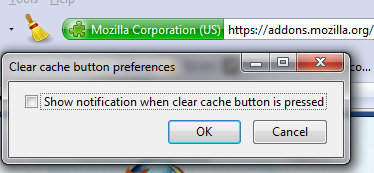
ملحوظة: بعد التثبيت ، ستحتاج إلى تثبيت الزر يدويًا في المكان الذي تريده. لذلك ، انقر بزر الماوس الأيمن على الشريط الجانبي وحدد "يعدل أو يكيف“.
إليك ملحق بديل يمكن استخدامه لذلك: حالة ذاكرة التخزين المؤقت [لم تعد متوفرة] والتي ستراقب إحصائيات ذاكرة التخزين المؤقت لكل من أجهزة الذاكرة والأقراص وتسمح بمسحها في أي وقت:

مسح ذاكرة التخزين المؤقت تلقائيًا:
- التنقل: أدوات -> خيارات -> الخصوصية لوجة
- في القائمة المنسدلة ، حدد "استعمل اعدادات خاصة للتاريخ. “
- حدد خانة الاختيار الخاصة بـ مسح التاريخ عند إغلاق فايرفوكس وفي خانة الاختيار بجوار هذا الاختيار ، حدد مخبأ:
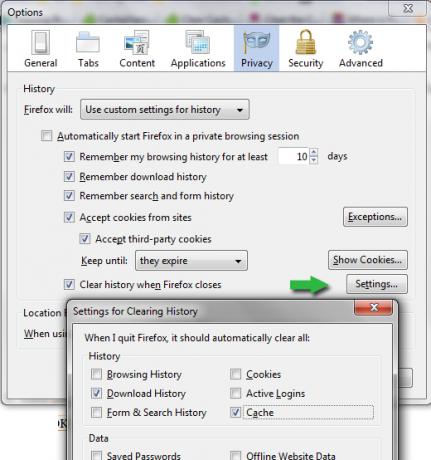
المزيد من النصائح حول ذاكرة التخزين المؤقت لمتصفح فايرفوكس:
- تجاوز ذاكرة التخزين المؤقت لأي صفحة فردية مع أي من الاختصارات:
- Ctrl + F5
- Ctrl + Shift + R
- التحكم في كيفية تخزين Firefox لمواقع الويب مع ذاكرة تخزين مؤقت أفضل تحكم في كيفية تخزين Firefox لمواقع الويب باستخدام ذاكرة تخزين مؤقت أفضل اقرأ أكثر : هذا الملحق يسمح لك بتعيين قواعد التخزين المؤقت.
- كيفية استرداد المشاركات المحذوفة باستخدام فايرفوكس مخبأ
هل لديك أي شيء آخر لإضافة؟ يرجى مشاركة نصائح ذاكرة التخزين المؤقت الخاصة بـ Firefox في التعليقات أدناه!
آن سمارتي مستشارة تحسين محركات البحث في seosmarty.com ، مدون التسويق عبر الإنترنت ومستخدم نشط لوسائل التواصل الاجتماعي. يرجى متابعة Ann على Twitter باسم seosmarty
